Clip skipをStable Diffusion WebUIで設定する

Stable Diffusionでは画像生成をするにあたり、様々な設置値があります。その中の一つが、Clip skip。プロンプトともに開示されている場合も多いのですが、ディフォルトでは設定はセッティングの中にあり、気が付きにくい項目でもあります。今日はStable DiffusionのClip skipの設定方法をご紹介します。
Clip skipとは?
Clipとは、「テキストと画像の関連性を学習する」モデル。clip を使って、プロンプトから生成させたい画像が何かを判断しています。Stable Diffusion は、このClipを12層重ねて、画像を生成しています。
Clip skipとは、この層を何層目で止めて画像を生成するかという設定になり、重ねれば重なるほど様々な概念が入ってきて、ある程度まではクオリティがあがりますが、多くの場合多すぎてよくわからない画像が出力されてしまうという形になります。
Clip skipの設定方法
Clip skipの「Setting」タブを選択し、次に「Usert Interface」を選択します。この中のQuicksettings listに、「CLIP_stop_at_last_layer」を記載します。CLIP_stop_at_last_layerをコピペしてエンター押せば追加されます。以下の画像のようになれば成功です。

その後、同一画面の上部の「Apply setting」をクリック、その後「Reload UI」をクリックすれば設定完了です。

リロードされたらUIの丈夫に「Clip skip」が表示されているはずです
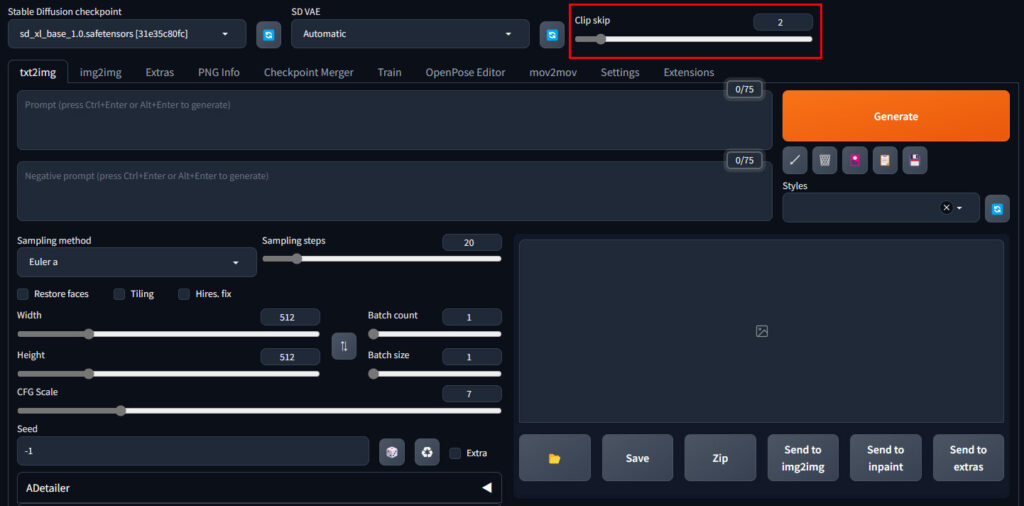
Clip skipについて
ディフォルトでは「1」で設定されています。モデルにもよりますが、多くの場合はClip skipが「2」を推奨されている場合が多いため、「2」で固定しておいても良いかもしれません。
正しく理解して、最適な画像生成を行いましょう。










